4D v17.4
Créer des étiquettes
 Créer des étiquettes
Créer des étiquettes
Vous pouvez générer des étiquettes soit à l’aide de l’Editeur d'étiquettes, soit dans un formulaire liste personnalisé. L’éditeur d’étiquettes répond généralement à la plupart des besoins. Toutefois, l’utilisation d’un formulaire peut s’avérer nécessaire dans certains cas. En particulier, l’éditeur de formulaires vous permet d’insérer des variables dans vos étiquettes.
Une fois que vous avez créé un formulaire d’étiquettes dans l’éditeur de formulaires de 4D, vous pouvez l’utiliser de deux manières :
- A l’aide de la commande PRINT LABEL
L’instruction PRINT LABEL([maTable]) provoque l’impression de la sélection courante de la table dans le formulaire Liste courant. Dans ce cas, 4D utilise les taquets (largeur et hauteur) de ce formulaire pour définir le format des étiquettes. - Depuis l’éditeur d’étiquettes
Ce fonctionnement vous permet de bénéficier à la fois des fonctions avancées de l’éditeur de formulaires et des paramètres de configuration de la planche d’étiquettes de l’éditeur.
L’éditeur d’étiquettes tient compte uniquement de la position absolue des objets présents dans le formulaire et des marges éventuellement définies. La position des taquets est ignorée.
Pour créer un formulaire d’étiquettes et l’imprimer via la commande PRINT LABEL :
- Définissez la largeur des étiquettes. Elle détermine le nombre d’étiquettes que la commande PRINT LABEL imprimera dans la largeur de la page.
- Pour une impression sur une version 32 bits de 4D, vous devez glisser la largeur du taquet de contrôle de la largeur, situé sur la règle horizontale de l’éditeur de formulaires. La position du taquet de contrôle de la largeur définit la largeur de vos étiquettes.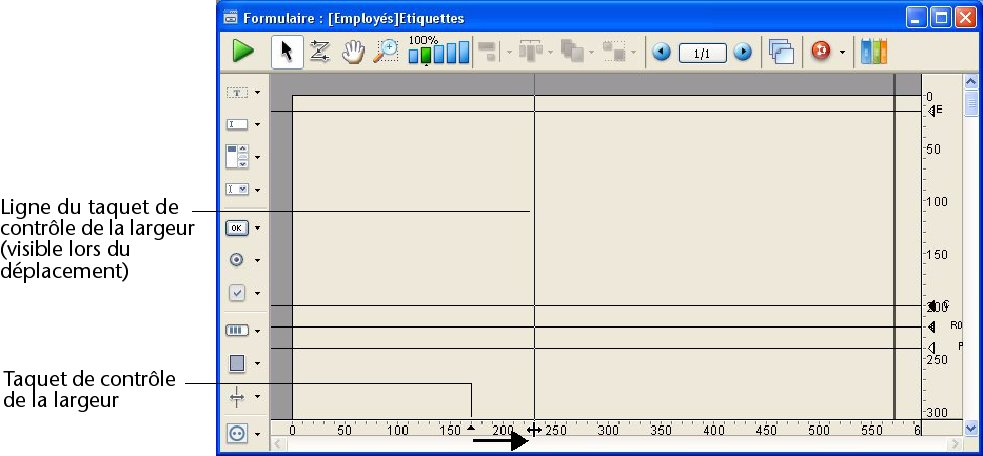
- Pour une impression sur une version 64 bits de 4D, la largeur de l'étiquette dépend de la largeur du formulaire. La largeur du taquet de contrôle de la largeur de l’éditeur de formulaires peut configurer le modèle (template) de l'étiquette, mais elle est ignorée lors du calcul de la largeur de l'étiquette. Si la taille du formulaire est définie sur "automatique" ou dépend d'un objet spécifique, sa largeur est calculée en ajoutant la marge horizontale aux coordonnées de l'ancre.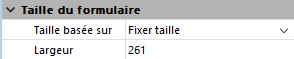
Note : Lorsque vous mettez à niveau 4D de la version 32 bits à la version 64 bits, il vous suffit d'ouvrir et de redimensionner le formulaire afin que sa largeur corresponde à la position du taquet de contrôle de la largeur. - Insérez et définissez les objets constituant chaque étiquette.
Les étiquettes peuvent contenir des champs et des objets actifs (auxquels vous pouvez ou non associer des méthodes), ainsi que des objets graphiques et du texte statique. Un sous-formulaire ne peut pas être imprimé dans une étiquette.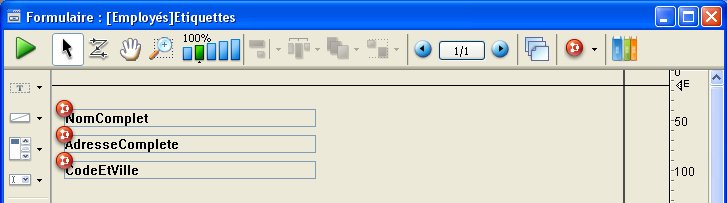
Cette étiquette contient des variables (objets actifs) dont les valeurs sont calculées par des méthodes objet. Par exemple, la méthode de la variable NomComplet concatène le prénom et le nom de chaque personne et place un espace entre les deux :NomComplet:=[Clients]Prénom+" "+[Clients]Nom - Positionnez les objets dans le formulaire en fonction de la largeur de l'étiquette.
Les éléments de l’étiquette doivent être centrés entre le bord gauche du formulaire et la largeur du taquet (version 32 bits) ou entre le bord droit du formulaire et la largeur du taquet (versions 64 bits) afin que l’espace situé de chaque côté de l’étiquette soit le même.
Veillez à tenir compte des marges droites et gauches des étiquettes. Vous pouvez déterminer ces marges en calculant l'espace entre chaque étiquette et en divisant par deux ce nombre. Par exemple, si vos étiquettes ont une largeur de 2.25 pouces, avec une marge de .125 pouces (1/8 de pouce) de l'un des côtés de chaque étiquette, le taquet de largeur devrait être positionné à 2.625 pouces (2 3/8) pour s'assurer que le texte de l'étiquette est placé correctement - Déplacez les taquets horizontaux de manière à ce que le taquet d’en-tête soit placé au-dessus de l’étiquette et que ceux des zones de corps, de rupture et de pied de page soient placés au-dessous de l’étiquette.
Le taquet de contrôle de la zone d’en-tête doit être placé à zéro cm et celui de la zone de corps doit être placé sur la valeur de la hauteur de l’étiquette. Pour centrer le texte dans l’étiquette, centrez les éléments du formulaire entre le taquet d’en-tête et celui de la zone de corps.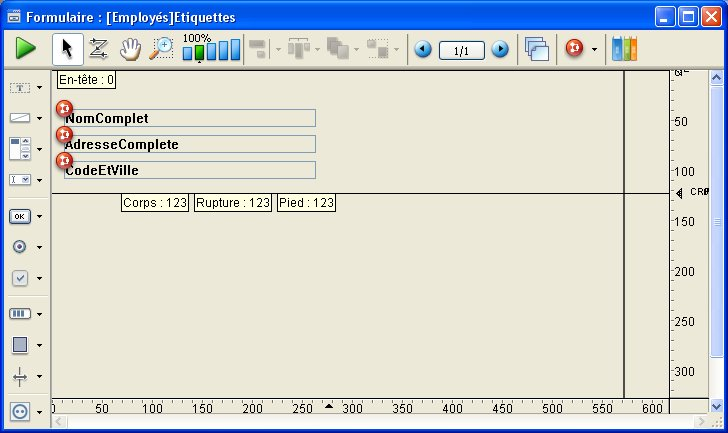
Lorsque vous imprimerez les étiquettes, tout ce qui est situé entre le taquet de la zone d’en-tête et celui de la zone de corps sera imprimé sur l’étiquette. - Sauvegardez le formulaire et imprimez la sélection à l’aide de la commande PRINT LABEL.
Pour créer un formulaire d’étiquettes et l’imprimer via l’éditeur d’étiquettes :
- Dans le formulaire, insérez et définissez les objets constituant chaque étiquette.
- Positionnez chaque élément dans l’étiquette en fonction des principes suivants :
- la marge gauche et la marge supérieure de chaque étiquette est déterminée par la position des éléments par rapport aux coordonnées (0;0) du formulaire.
- la marge droite et la marge inférieure de chaque étiquette est déterminée par les valeurs Marge hor. et Marge ver. définies dans les Propriétés du formulaire.
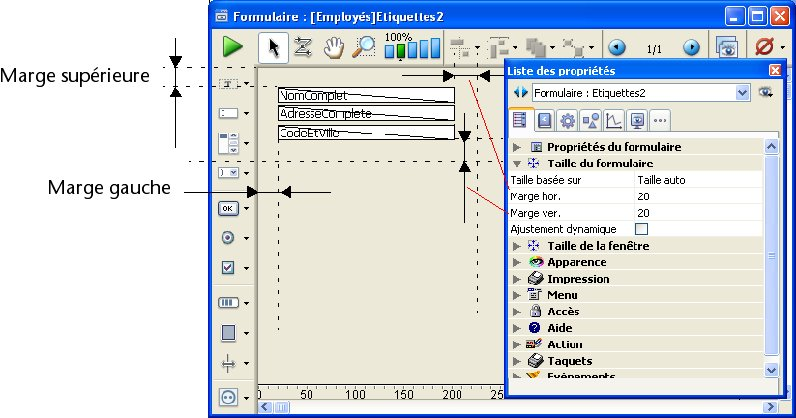
- Sélectionnez la table du formulaire d’étiquettes dans la fenêtre Liste des tables.
Si la fenêtre Liste des tables n’est pas déjà affichée, choisissez la commande Liste des tables dans le menu Enregistrements. - Choisissez la commande Etiquettes... dans le menu Outils.
L’éditeur d’étiquettes apparaît. - Choisissez le formulaire que vous venez de créer dans la liste déroulante “Formulaire à utiliser”.
4D utilisera ce formulaire pour imprimer les étiquettes.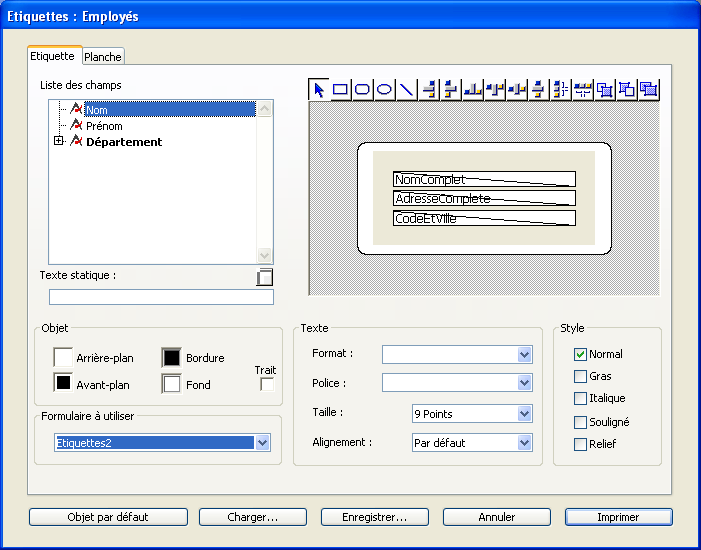
- Si nécessaire, effectuez d’autres paramétrages à l’aide de l’éditeur d’étiquettes, comme la définition de la taille de la planche d’étiquettes ou le nombre d’étiquettes à imprimer.
Pour plus d’informations sur l’éditeur d’étiquettes, reportez-vous au chapitre Editeur d'étiquettes. - Cliquez sur le bouton Imprimer.
4D imprime la sélection courante des enregistrements dans votre formulaire d’étiquettes.
Produit : 4D
Thème : Formulaires de sortie et états
4D - Mode Développement ( 4D v17)
4D - Mode Développement ( 4D v17.1)
4D - Mode Développement ( 4D v17.2)
4D - Mode Développement ( 4D v17.3)
4D - Mode Développement ( 4D v17.4)









